微软Win10浏览器Microsoft Edge默认下载路径怎么改 Edge浏览器修改默认路径
微软在Win10的正式发行版中加入了全新的Microsoft Edge浏览器,但是还是个半成品,离完工尚早,而且缺乏一些主要功能,在改变某些浏览器设置时也非常不方便。目前虽然你可以更改浏览器的默认搜索引擎,但过程却很不友好,想要更改默认下载位置呢?那就更麻烦了,现在好吧啦网小编就介绍两种方法来讲如何改变 Edge浏览器默认下载位置,方便自己归类。
第一种方法:通过文件管理器操作启动文件浏览器之后,你会在左边看到一个 下载 文件夹,右键点击 属性 ,然后直接新位置选项卡那里输入新路径,最后点击 应用 就OK了。
以上的办法是创建一个新的下载位置。但是如果你想把之前旧路径中的文件也剪贴过来,就要点击 移动 ,并选择一个新的文件夹路径并且确定。
文件管理器中的其它系统文件夹,也可以通过相同的方法来改变默认路径,你可以一次改好,终身受益。
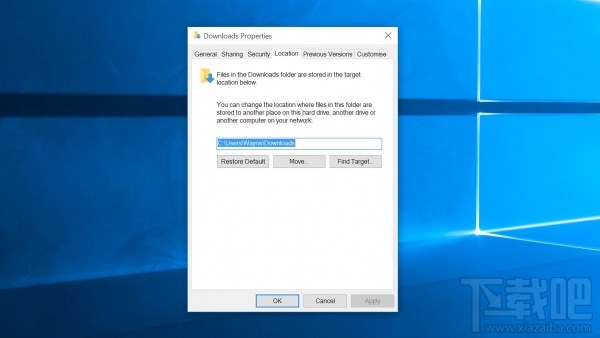 第二个方法:使用注册表编辑器修改
第二个方法:使用注册表编辑器修改1、按下“WinKey + R”组合键,运行里面输入 RegEdit 打开编辑器
2、具体键值在 HKEY_CURRENT_USERSOFTWAREMicrosoftWindowsCurrentVersionExplorerUser Shell Folders 这个路径
3、找到右侧的 %USERPROFILE%Downloads这 项编辑之,改为新的所需要的路径
4、重启你的电脑,注意这种办法要自己移动原先已存在的文件
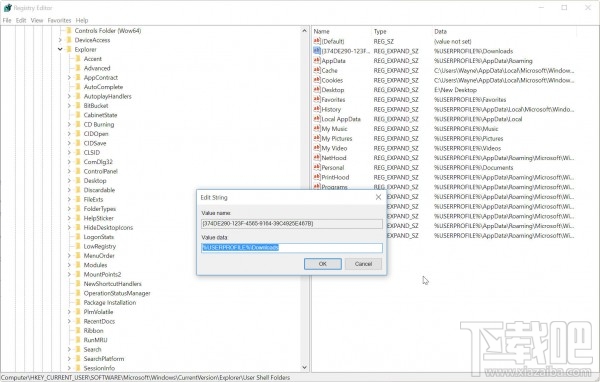
以上就是好吧啦网小编带来的Microsoft Edge浏览器默认下载路径的修改办法,学会了吗。

 网公网安备
网公网安备